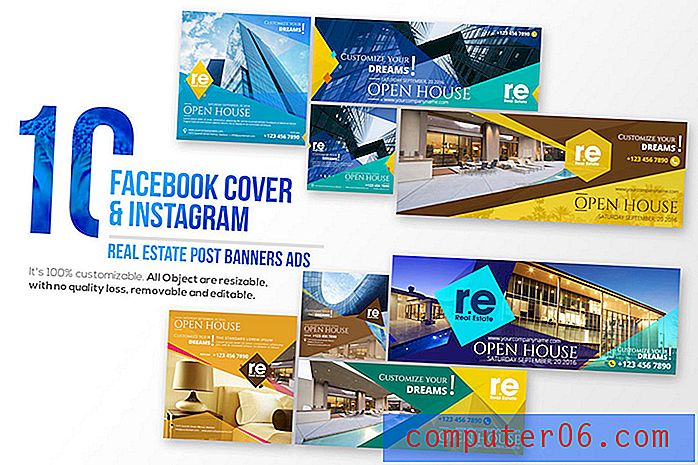Kuidas kontrollida saadaolevat salvestusruumi iPhone SE-s
IPhone SE on kohutav iPhone'i mudel, mis on mugav segu võimsusest ja taskukohasusest. Kuid see kannatab sama probleemi all, mida enamik nutitelefone; piiratud koguses seadme salvestusruumi saab väga kiiresti täita, mille tulemuseks on teated või märguanded, et olete peaaegu ruumist väljas.
Oma iPhone SE saadaolevat salvestusruumi saate igal ajal vaadata, kui leiate selle teabe kuvava menüü. Meie allolev juhendaja aitab teil navigeerida salvestusmenüüsse, nii et näete, kui palju ruumi te praegu kasutate, samuti kui palju ruumi on jäänud.
Kui palju mälu jääb minu iPhone SE-le?
Selle artikli toimingud viidi läbi iPhone SE-s, kasutades iOS 10.3.2. operatsioonisüsteem. Pange tähele, et teil pole täielikku juurdepääsu kogu iPhone'i kõvaketta mahule. Näiteks kui teil on 32 GB iPhone SE, kasutatakse umbes 3, 5 GB sellest ruumist opsüsteemi ja sellega seotud süsteemifailide jaoks. Rakendusi saate installida ja faile alla laadida ainult järelejäänud 28 GB ruumi.
1. samm: avage seadete menüü.
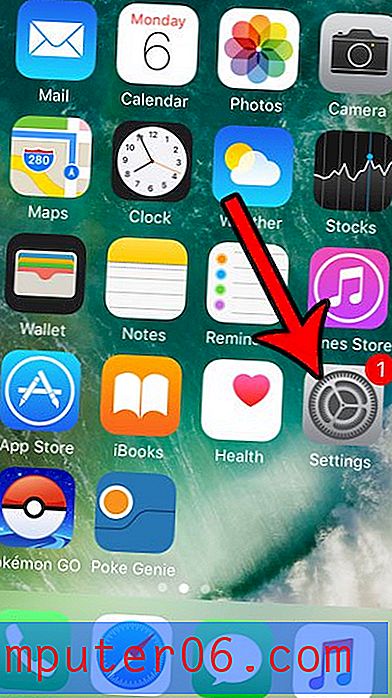
2. samm: valige suvand Üldine .
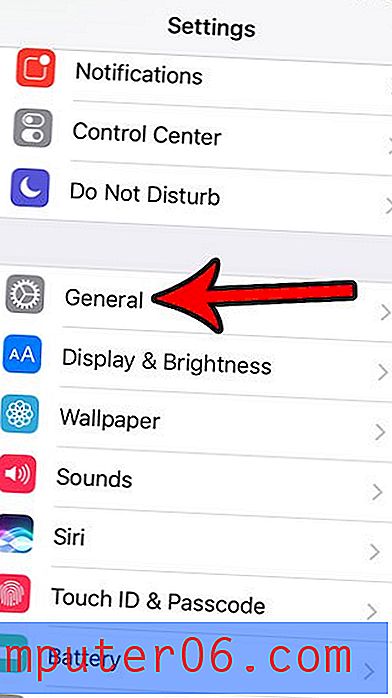
3. samm: puudutage nuppu Storage & iCloud Usage .
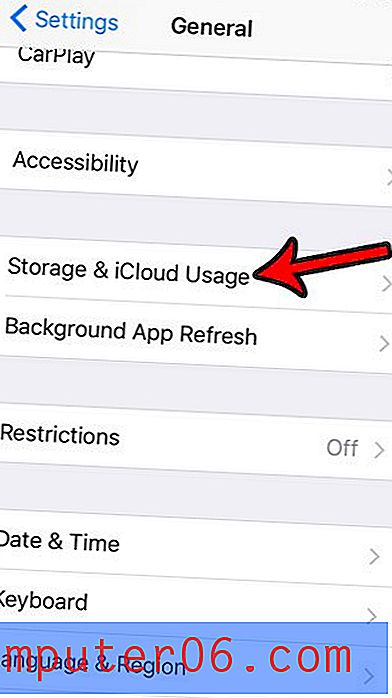
4. samm: leidke saadaolev salvestusruum selle menüü jaotise „Salvestusruum” all valiku „Saadaval” kõrval. Alloleval pildil on minu seadmes 21, 75 GB vaba mäluruumi.
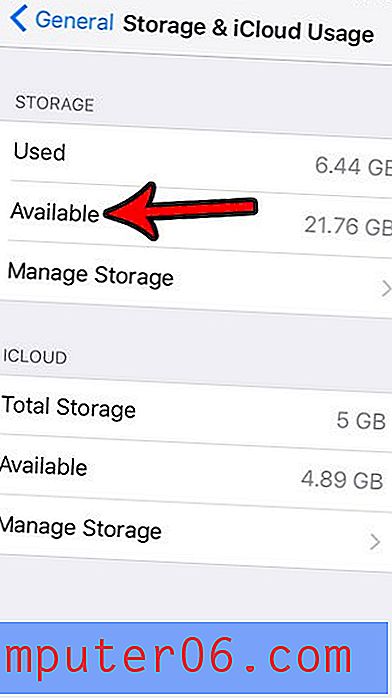
Külastage Amazoni ja vaadake nende valikut iPhone SE juhtumitest. Amazon on telefonikohvrite jaoks sageli odavaim variant, samuti pakub see üht suurimat valikut.
Kui teil pole iPhone'is uue rakenduse installimiseks või iOS-i värskenduse installimiseks piisavalt ruumi, võib-olla on aeg hakata asju kustutama. Meie iPhone'i salvestusruumi vabastamise juhend näitab teile, kuidas seda teha, kustutades vanad rakendused ja failid, mis tarbetult teie salvestusruumi võtavad.